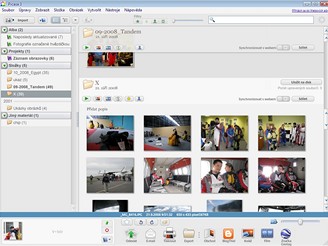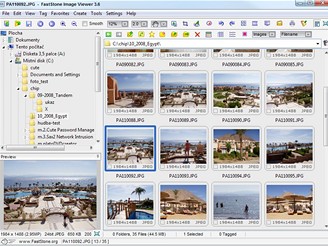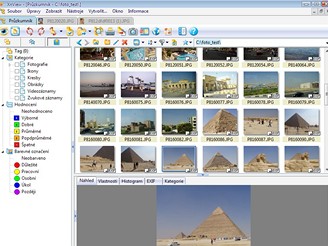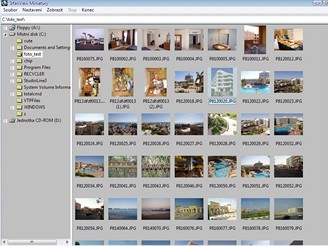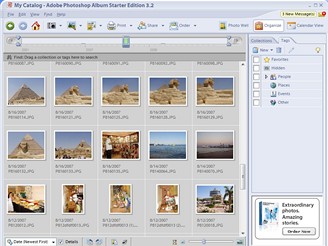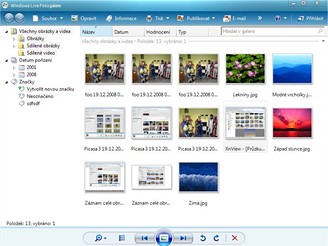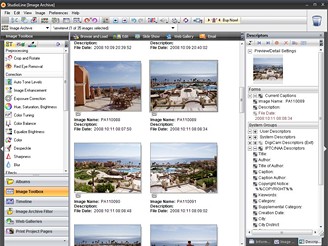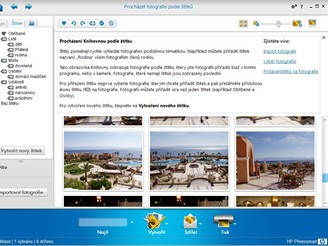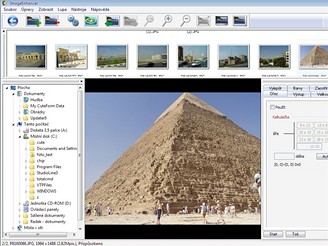Sestavili jsme pro vás žebříček těch nejlepších, ve kterém s přehledem kraluje program Picasa od Googlu, na úkor Microsoftu a produktů dalších výrobců. Každý program v žebříčku má ovšem svoje výhody, pro které stojí za to si jej alespoň vyzkoušet.
|
Hodnocení programů Každý program jsme oznámkovali ve všech kategoriích známkami 1 až 5, jako ve škole. Výsledné pořadí určuje průměrná známka. |
Picasa
Těžko byste asi hledali vybavenější, a přitom zcela zdarma dostupný program na prohlížení, třídění, vyhledávání, úpravy, prezentaci i další zpracování digitálních fotografií, než je Picasa od Googlu. Aktuální verze programu umí třídit fotografie podle mnoha různých vlastností (čas, popis, klíčová slova…), včetně například i barevného ladění (snadno najdete všechny fotky od moře, z lesa atd.) nebo rozpoznávání fotografií s obličeji. Funkce pro úpravy parametrů fotografií jsou z velké části automatické, nechybí ovšem ani možnost ručního nastavení barev, teploty, jasu, kontrastu a efektů. Z fotek můžete vytvářet koláže, plakáty, videa, spořiče obrazovky nebo je vypalovat na CD. Na špičkové úrovni je spolupráce programu Picasa s internetovými službami – ať už jde o vystavení snímků v internetovém albu, na blogu nebo jejich místění na mapu světa v Google Earth. To vše při zachování perfektní ovladatelnosti a v českém uživatelském rozhraní. Náročnějším uživatelům mohou chybět snad jen pokročilejší, uživatelsky detailně nastavitelné úpravy snímků.
| Hodnocení | |
| Ovládání | 1 |
| Třídění a vyhledávání | 1 |
| Úpravy | 1- |
| Prezentace | 1 |
| Export | 1 |
| Výsledná známka | 1,1 |
Program Picasa 3 stahujte ze Slunečnice zde
(9,3 MB, freeware)
FastStone Image Viewer
Dvojka našeho žebříčku, program FastStone Image Viewer, v některých ohledech doplňuje funkce, které Picasa nemá, ovšem již ne v tak úhledném a intuitivním uživatelském prostředí. Jde především o bohaté možnosti hromadné konverze, přejmenování i úprav snímků, jejich porovnávání pomocí histogramu a EXIF údajů, manuální nastavení vlastností obrazu či efektů. Do fotek také můžete kreslit nebo třeba doplňovat rámečky. Výstupem z programu může být bohatě nastavitelná prezentace s přechodovými efekty, titulky i hudbou na pozadí, k jejímuž přehrávání v jiném počítači nebudete potřebovat žádný další program. Začátečníkům možná bude chybět uživatelské rozhraní v češtině, i tak je ovšem program dobře ovladatelný a nabízí několik vzhledů (skinů) uživatelského prostředí. Specialitou je dostupnost tzv. portable verze, tedy speciálně upraveného vydání programu určeného k přenášení na USB klíčence. FastStone Image Viewer si nejspíše zvolí uživatelé, pro které je Picasa příliš „obrázková“.
| Hodnocení | |
| Ovládání | 2 |
| Třídění a vyhledávání | 1 |
| Úpravy | 1 |
| Prezentace | 1 |
| Export | 3 |
| Výsledná známka | 1,6 |
FastStone Image Viewer 3.6 stahujte ze Slunečnice zde
(9,3 MB, freeware)
XnView
Program XnView ohromí především obrovskou nabídkou grafických formátů pro prohlížení i export, která se počítá na stovky, resp. desítky různých typů obrázků. Jedná se o velmi dobře ovladatelný prohlížeč s bohatými možnostmi označování a třídění fotek (kategorie, hodnocení, označení) i jejich úprav. XnView nabízí celkem běžné funkce pro úpravy fotek (jas, kontrast, barvy, odstranění efektu červených očí, přidání vodoznaku atd.), které lze provádět i dávkově. Vedle panoramatických fotografií můžete v programu vytvářet i vícestránkové obrázky, prezentace, spořiče obrazovky i obrázkové galerie k vystavení na internetu. Uživatele jistě potěší překlad rozhraní programu do češtiny a přehledné ovládání. XnView je ideálním řešením pro rychlé prohlížení a základní úpravy digitálních fotek.
| Hodnocení | |
| Ovládání | 1 |
| Třídění a vyhledávání | 2 |
| Úpravy | 2 |
| Prezentace | 2 |
| Export | 2 |
| Výsledná známka | 1,8 |
XnView 1.95.4 stahujte ze Slunečnice zde
(5 MB, freeware)
IrfanView
Program IrfanView se skládá ze dvou částí – jednoduchého prohlížeče a nástroje na prohlížení obrázků a fotek po adresářích, jejich třídění, dávkové úpravy, vytváření samospustitelných prezentací a HTML stránek k vystavení fotek na internetových stránkách. Hlaví síla IrfanView je v bleskurychlém prohlížení jednotlivých snímků nebo celých sad fotografií a velmi snadném provádění základních úprav (otáčení, ořezávání, změna velikost, úprava barev, jasu, kontrastu atd.). K programu existuje mnoho doplňkových modulů, rozšiřujících již v základu bohatý okruh podporovaných grafických formátů nebo doplňujících nové funkce (přenos fotek po FTP atd.). Hledáte-li jednoduchý a snadno ovladatelný program na prohlížení fotek, jejich základní úpravy nebo třeba i ovládání skeneru, je IrfanView velmi efektivní volbou.
| Hodnocení | |
| Ovládání | 2- |
| Třídění a vyhledávání | 3 |
| Úpravy | 2 |
| Prezentace | 2 |
| Export | 2 |
| Výsledná známka | 2,3 |
IrfanView 4.20 stahujte ze Slunečnice zde
(1,3 MB, freeware), češtinu pro něj zde
Adobe Photoshop Album Starter Edition
Společnost Adobe, známý dodavatel špičkových programů na práci s fotografiemi a grafikou, poskytuje k bezplatnému použití nástroj Adobe Photoshop Album Starter Edition. Jedná se o zajímavé řešení pro uživatele, kteří využijí především přehledné třídění fotografií pomocí časové osy, štítků a virtuálních fotoalb. Pro úpravy fotek slouží plně automatické nástroje, které na jedno kliknutí myší upraví barvy, kontrast či ostrost. Dále je také k dispozici nástroj na odstranění efektu červených očí, otáčení nebo ořezávání snímků. Z dalších funkcí jsou použitelné především nástroje na prezentování fotek, vytváření jejich prezentací v univerzálním formátu PDF, ukládání na server Flickr nebo vypalování na CD. Uživatelské rozhraní programu je v angličtině, ovšem perfektně přehledné a snadno ovladatelné. Škoda jen všudypřítomné reklamy na placený software od Adobe.
| Hodnocení | |
| Ovládání | 1 |
| Třídění a vyhledávání | 2 |
| Úpravy | 3 |
| Prezentace | 3 |
| Export | 3 |
| Výsledná známka | 2,4 |
Adobe Photoshop Album Starter Edition 3.2 stahujte ze Slunečnice zde (6,3 MB, freeware)
Windows Live Fotogalerie
Windows Live Fotogalerie je součástí zdarma dostupného balíčku aplikací Windows Live, který zásadně rozšiřuje schopnosti operačních systémů Windows XP a Vista. Zatím sice nemůže konkurovat programu Picasa od Googlu, za pozornost ovšem stojí. Ani ne tak kvůli možnostem úprav snímků, které zahrnují celkem standardní automatickou korekci, úpravu barev, expozice, oříznutí nebo odstranění efektu červených očí, jako spíše pro přehledné ovládání, možnosti třídění pomocí hvězdičkového hodnocení a popisků (značek), spolupráci s internetovými servery na vystavování fotek i snadnému ovládání v češtině. Microsoft celkem nedávno uvolnil novou betaverzi Windows Live Fotogalerie, která obsahuje technologii na rozpoznávání fotek s tvářemi, podobně jako Google Picasa.
| Hodnocení | |
| Ovládání | 1 |
| Třídění a vyhledávání | 3 |
| Úpravy | 3 |
| Prezentace | 4 |
| Export | 3 |
| Výsledná známka | 2,8 |
Instalátor Windows Live Fotogalerie stahujte zde
(2,3 MB, freeware)
StudioLine Photo Basic
Po instalaci programu StudioLine Photo Basic stačí jen bezplatná registrace k využití nástroje s bohatými možnostmi úprav a třídění digitálních fotografií a obrázků. StudioLine Photo Basic je funkčně omezenou verzí komerčního programu, která ovšem i tak nabízí mnoho nástrojů na úpravy barev, expozice, aplikaci efektů či filtrů, s možností detailního nastavení parametrů. Právě velké množství funkcí a možností jejich nastavení odsouvá StudioLine Photo Basic do druhé poloviny žebříčku. Uživatelské rozhraní totiž není tolik přehledné jako u předchozích programů. Dalším faktorem je samozřejmě omezená funkcionalita, na kterou vás program upozorní vždy, když budete chtít použit funkce dostupné jen v placené verzi. I tak máte ovšem k dispozici například i tvorbu HTML alb pro vystavení na internetu (s drobným reklamním oznámením), možnost vytváření virtuálních alb pro přehledné třídění snímků a další užitečné funkce.
| Hodnocení | |
| Ovládání | 3 |
| Třídění a vyhledávání | 3 |
| Úpravy | 2- |
| Prezentace | 3 |
| Export | 3 |
| Výsledná známka | 2,9 |
StudioLine Photo Basic 3.50.66 stahujte ze Slunečnice zde
(57,6 MB, freeware)
HP Photosmart Essential
Především pro méně zkušené uživatele digitálních fotoaparátů je určen program HP Photosmart Essential. Aplikace z dílny Hewlett-Packard nabízí základní třídění fotek podle data jejich pořízení, jejich popisování pomocí štítků a řazení do virtuálních fotoalb. K dispozici jsou funkce pro základní úpravy snímků (otáčení, překlápění, ořezávání, změna velikosti, odstranění červených očí), úpravu teploty barev, zesvětlení, převod barevných fotografií na černobílé a efekt sépie. Nechybí ani funkce na prezentaci fotek v počítači. Přestože je nabídka funkcí programu HP Photosmart Essential oproti konkurenci značně omezená, jedná se o nástroj, který může plně uspokojit velkou část uživatelů, kteří chtějí provádět pouze základní operace s fotkami a více ocení přehledné prostředí programu v češtině.
| Hodnocení | |
| Ovládání | 2 |
| Třídění a vyhledávání | 3 |
| Úpravy | 4 |
| Prezentace | 3 |
| Export | 4 |
| Výsledná známka | 3,2 |
HP Photosmart Essential 3.0 stahujte ze Slunečnice zde
(17 MB, freeware)
ImageEnhancer
Program ImageEnhancer nedosáhne na vyšší příčky v hodnocení především kvůli absenci funkcí na prezentaci fotek a tvorbu zajímavých výstupů. Jinak se ovšem jedná o velmi přehledný nástroj s českým uživatelským rozhraním, který si poradí s vylepšením snímků (detailní nastavení úrovní barev, jasu a kontrastu, normalizace atd.), jejich oříznutím na přesný formát, zaostřením nebo třeba převodem do jiného grafického formátu. Nástroje jsou v dostatečné míře nastavitelné a nechybí ani náhled před provedením úprav.
| Hodnocení | |
| Ovládání | 1 |
| Třídění a vyhledávání | 5 |
| Úpravy | 3 |
| Prezentace | 4 |
| Export | 4 |
| Výsledná známka | 3,4 |
ImageEnhancer 1.0.0.12 stahujte ze Slunečnice zde
(57,6 MB, freeware)
ForceVision
Česky komunikuje také program ForceVision, který nabízí v přehledném uživatelském rozhraní základní funkce pro prohlížení a úpravy digitálních fotek a obrázků. ForceVision umí ořezávat, otáčet a překlápět snímky, měnit jejich velikost a formát, odstranit efekt červených očí, doostřit snímek a upravit jeho expozici a vyvážení barev. Funkce pro předvádění a export snímků jsou velmi omezené, nabízí se pouze prohlížení fotografií v celoobrazovkovém režimu. Program ForceVision se ovšem velmi snadno ovládá a vystačíte si s ním na běžné prohlížení a nenáročné úpravy snímků.
| Hodnocení | |
| Ovládání | 2 |
| Třídění a vyhledávání | 5 |
| Úpravy | 3 |
| Prezentace | 4 |
| Export | 4 |
| Výsledná známka | 3,6 |
ForceVision 4.0 Alpha 3 stahujte zde
(1,6 MB, freeware)
A jaké by bylo pořadí hodnocených programů podle vás? Chybí v žebříčku váš oblíbený software na práci s digitálními fotkami? Podělte se o svoje zkušenosti s ostatními čtenáři v diskusi.